ダブルタップといえば、スマホの画面を2回連続でタップする操作のことですね。
ふだんのあなたは、このダブルタップ操作を使ったり、活用したりすることはありますか?
実はAndroidスマホでは、このダブルタップのかなり便利な使い方が用意されています。
この記事では、Androidスマホで使える、ダブルタップの便利な使い方についてくわしく紹介します。
Androidスマホで使えるダブルタップの便利な使い方
電源ボタンを押さずにスリープ状態を解除できる
Androidスマホでは、電源ボタンを押したり、「OK Google」と話しかけたりすると、スリープ状態(画面が消灯している状態のこと)を解除することができます。(「OK Google」と話しかけた場合は、さらにGoogleアシスタントも起動します)
実はAndroidスマホでは、画面をダブルタップすることでスリープ状態を解除することもできます。(残念ながら一部の機種では、この機能に対応していませんので注意してください)
スリープ状態の画面をダブルタップしてみてください。(画面のどの部分をダブルタップしてもかまいません)
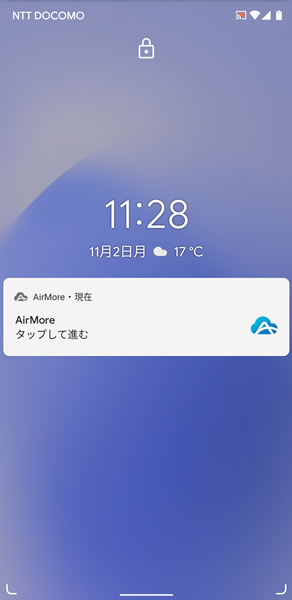
スリープ状態の画面をダブルタップすると、上記のようにスリープ状態が解除され、画面が表示されるようになります。
電源ボタンの調子が悪い、電源ボタンを押しても何の反応もないといった場合は、ダブルタップでスリープ状態を解除しましょう。
Googleマップで地図をすばやく拡大表示ができる
Googleマップではピンチアウトをしなくても、ダブルタップで地図をすばやく拡大表示することができます。
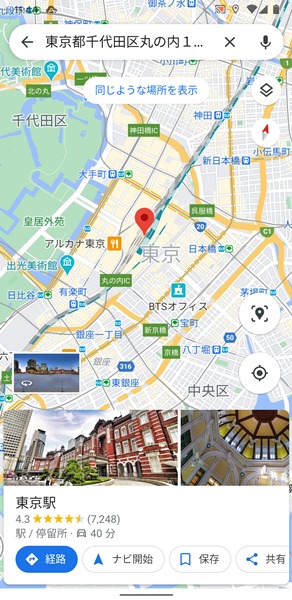
Googleマップを開いたら、拡大表示したい部分を直接ダブルタップします。

上記のように、直接ダブルタップした部分が拡大表示されます。
この機能については、ダブルタップするごとに、さらに拡大表示させることが可能になっています。
道に迷ってしまった場合などには、すばやく拡大表示を活用することができます。
アルファベットの大文字を連続で入力することができる
Androidスマホでもっとも多く使われているキーボードが「Gboard」です。
この「Gboard」でアルファベットの大文字を入力するには、アルファベットを入力してからいちいち「↑」キーをタップしなければなりません。
しかし、ダブルタップを使えば、アルファベットの大文字を連続で入力することができます。
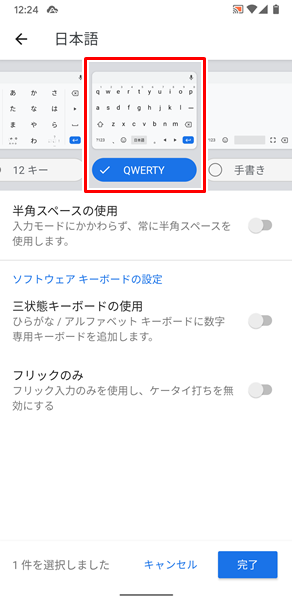
まずは仮想キーボードを「12キー」から「QWERTY」に切り替えます。
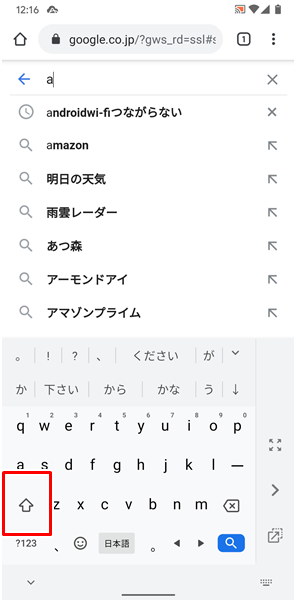
「QWERTY」に切り替え終わったら、キーボードの入力画面に戻ります。
この画面で、キーボードの左下にある「↑」をダブルタップします。

「↑」が上記のように黒色に変化するので、確認してください。
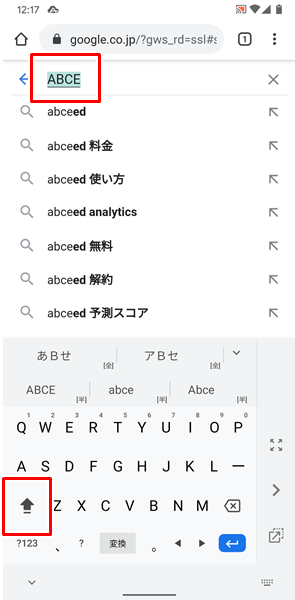
「↑」が黒色に変化した状態でアルファベットを入力すると、上記のように大文字で連続して入力することができます。
この機能は、けっこう便利なので覚えておくと、かなり役立ちますよ!!
YouTubeですばやく動画の巻き戻しができる
YouTubeでは、ダブルタップすることですばやく動画の巻き戻しをすることができます。
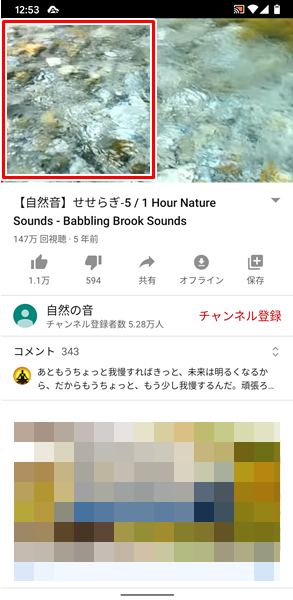
動画を巻き戻したいときに、動画の左半分の部分をダブルタップします。(ダブルタップするのは動画の左半分であれば、どこでもかまいません)
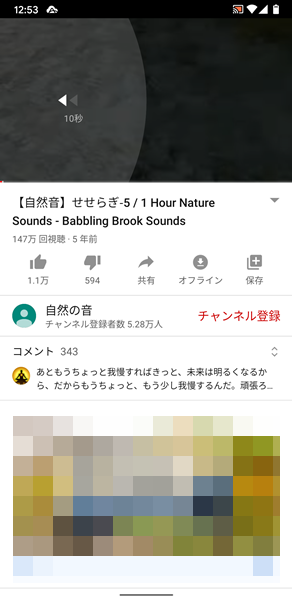
動画の左半分の部分をダブルタップすると、上記のように動画が10秒間巻き戻されます。
まとめて数分巻き戻すのではなく、ちょっと動画が巻き戻したい場合に便利です。
YouTubeですばやく動画の早送りができる
YouTubeでは、ダブルタップで動画の巻き戻しだけでなく、早送りをすることもできます。
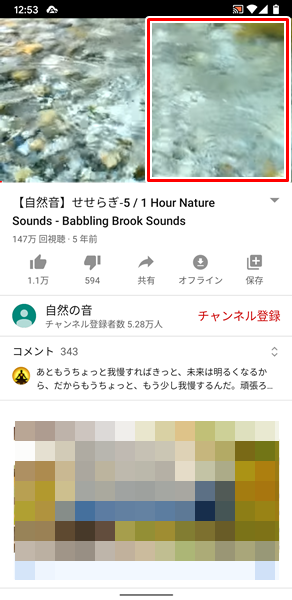
動画を早送りしたいときには、動画の右半分をダブルタップします。(ダブルタップするのは動画の右半分であれば、どこでもかまいません)
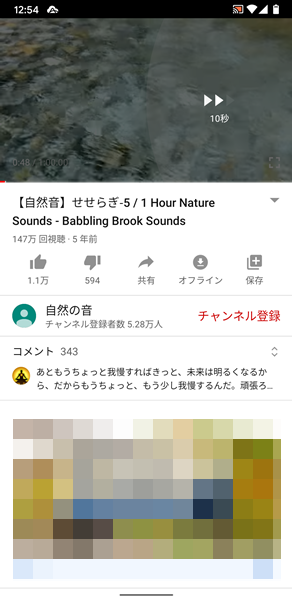
動画の右半分をダブルタップすると、上記のように動画が10秒間早送りされます。
このあたりは省略して、先を見たいという場合は、このダブルタップを繰り返すことで、見たい部分まで少しづつ先送りすることが可能です。
YouTubeではダブルタップで移動する時間を調整することもできる
YouTubeではダブルタップを使うことにより、動画を巻き戻したり、早送りしたりすることができることを述べましたが、デフォルトの状態では移動する時間が「10秒」に設定されています。
この「10秒」に設定されている時間を変更することも可能です。
ダブルタップで移動する時間を「10秒」ではなく、「15秒」や「20秒」などもっと長くしたいという場合は、こちらの記事を参考にしてください。
ダブルタップ操作を行う場合の注意点
ダブルタップ操作を行う場合は、すばやく2回連続でタップする必要があります。
少し間をあけて、2回タップしても端末がダブルタップだと認識しない場合があるので注意しましょう。
また、あまりにも速すぎる連続のタップも問題です。
こちらも端末がダブルタップだと認識しない場合があるので注意してください。
あくまでダブルタップは、トントンと普通のスピードで2回連続タップするものだと認識しておきましょう。
まとめ
この記事では、Androidスマホで使えるダブルタップの便利な使い方についてくわしく紹介してみました。
この記事の内容をまとめてみると、
- ダブルタップで、電源ボタンを押さずにスリープ状態を解除できる。
- Googleマップでは、ピンチアウトをしなくても、ダブルタップで地図をすばやく拡大表示することができる。
- Gboardでは、ダブルタップでアルファベットの大文字を連続で入力することができる。
- YouTubeでは、ダブルタップですばやく動画の巻き戻しをすることができる。
- YouTubeでは、ダブルタップですばやく動画の早送りをすることもできる。
- YouTubeでは、ダブルタップで移動する時間を変更することもできる。
- ダブルタップ操作を行う場合の注意点としては、端末が認識できるスピードで行うこと。
- ダブルタップは、トントンと2回連続でタップするものだと認識しておくこと。
となります。
Androidスマホでは、紹介したようにかなり便利なダブルタップの使い方が用意されています。
ぜひこの記事で紹介されたやり方を覚えてみて、ダブルタップをどんどん活用してみてください。
関連記事
※この記事で解説した内容は、Androidのバージョンや機種によって異なる場合があるので注意してください。
※この記事で解説した内容は、更新した時点(2023年2月7日)のものになります。